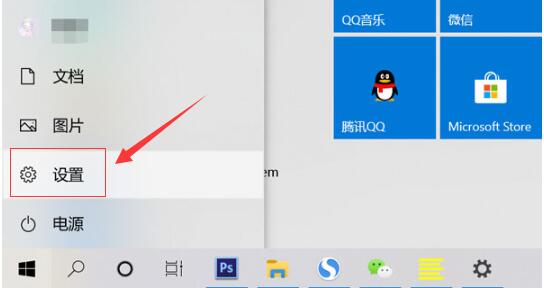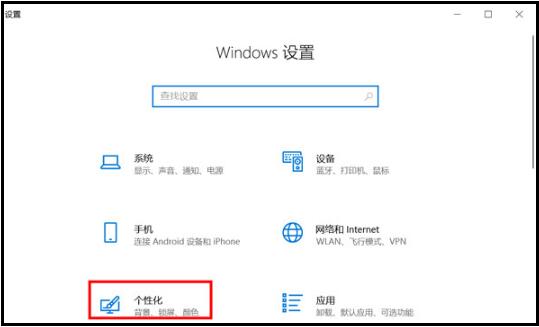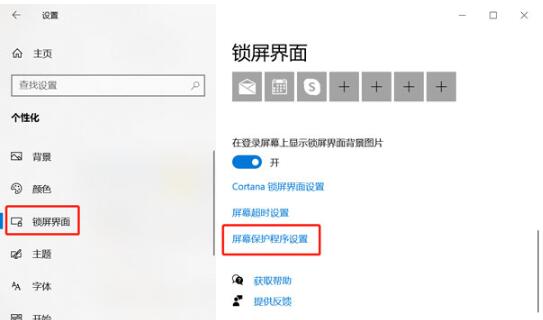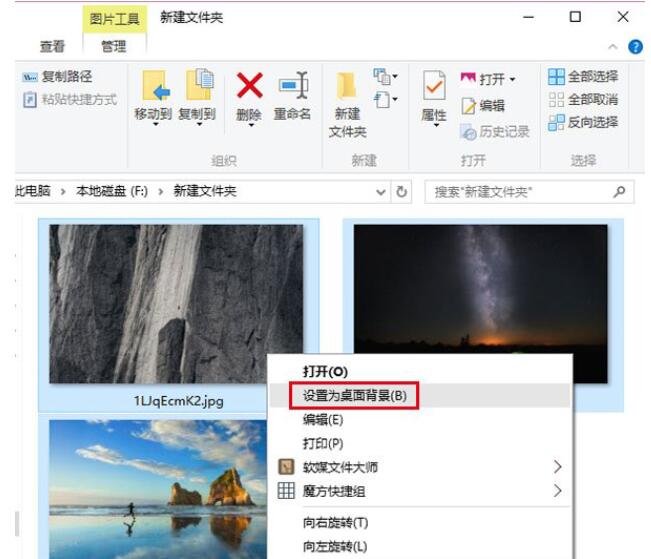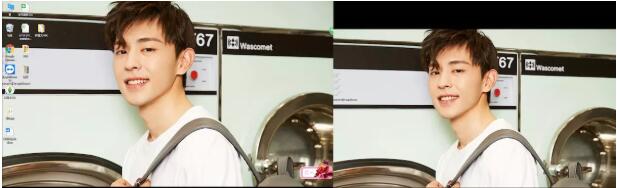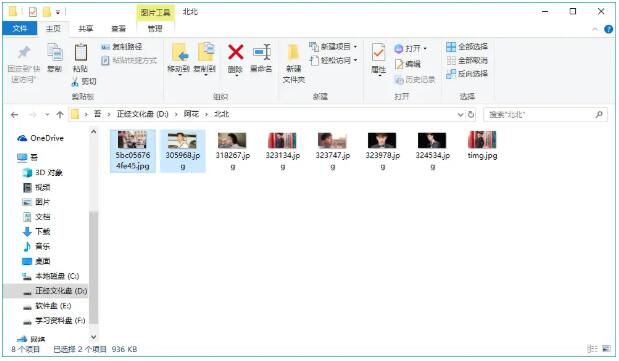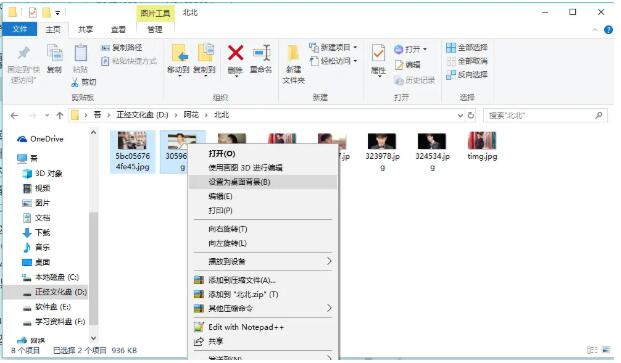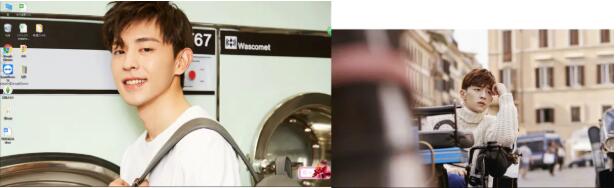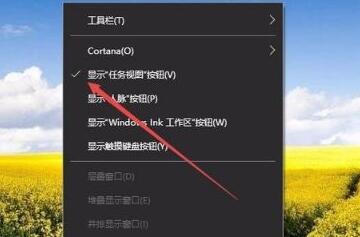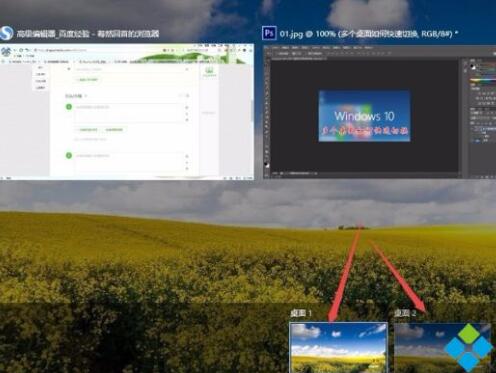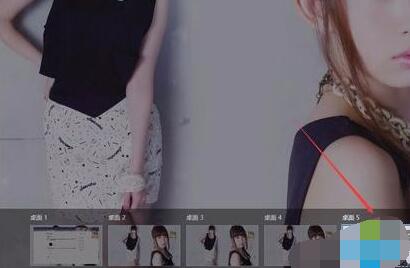Win10如何让多个桌面的背景出现不同的壁纸?Win10如何让桌面冒泡泡?Win10有桌面壁纸,让你的桌面有了装饰,如果你的Win10开启多桌面模式,那么多桌面如何显示不同的壁纸呢?Win10不仅可以让屏保显示泡泡,还可以一键给多桌面设置不同壁纸,让你的桌面美美哒。下面来看看Win10多桌面显示不同壁纸图文教程。
Win10屏保如何出现气泡
1、使用【win+i】打开设置,或者在开始菜单左侧点击设置
2、选择【个性化】设置
3、在左侧选择【锁屏界面】,在右侧选择【屏幕保护设置】即可
4、随后在第一个选项中选择需要出现的屏幕保护,还可以将“在恢复时显示登录屏幕”勾上,当我们操作电脑时,屏幕保护消失后显示锁屏界面
5、最后点击应用——》确定
win10如何多个桌面多个背景
1、首先同时选中需要设置的桌面背景,注意选择几个桌面需要的背景
2、鼠标右击,选择【设为桌面壁纸】就可以实现多个桌面多个背景
具体步骤如下:
1、把壁纸图片统一放到一个文件夹下,路径随意
2、选中所有壁纸(Ctrl+A)
3、在任意一张壁纸上点击右键,选择“设置为桌面背景”
因为Win10最多支持的是三个屏幕,所以可以同时给三个屏幕设置不同的三个背景。
Win10如何批量设置多个背景多图
1、这是我刚开始的样子,然后逐渐不满足于看两张一样的背景。
2、找到你想要换的图片,然后,敲黑板!把他们同时选中,可以有几个屏幕就选几个,我只有两个。同时选中想要的背景图片
3、右键,设置为桌面背景。
4、然后就完美了
Win10如何添加多个桌面
Win10新的功能比如“分屏”“多桌面”等功能,新建多个桌面可以方便用户工作。每个桌面都可以独立运行软件,方便管理。
方法一:
1、首先在Windows10桌面,右键点击任务栏的空白位置,在弹出菜单中点击“显示任务视图按钮”一项,选中该项;
2、这样在Windows10任务栏左侧就有一个“任务视图”按钮了;
3、用鼠标点一下任务视图按钮,就可以方便的打开多桌面界面了,在这里可以选择使用不同的桌面;
4、如果桌面不够用了,可以再建立一个桌面,只需要在多桌面界面点击右下角的“新建桌面”按钮就可以了;
5、当然了, 如果桌面用不到了,也可以关闭该桌面,关闭多桌面就与关闭文件夹一样方便,只需要点击一下右上角的关闭按钮就可以了。
方法二:
1、如何用快捷键新建桌面,我们直接按住键盘上的windows键+tab组合键,既可以调出任务视图。
2、然候再按住Windows + Ctrl + D 组合 键,就可以新建一个新的桌面了,非常方便快捷。
3、如果想快速关闭当前新建的的桌面,我们可以按住:Windows + Ctrl + F4组合键,即可关闭当前桌面。
以上就是Win10屏保设置成泡泡和给多个桌面设置不同壁纸的图文教程。Win10新增不少功能,其中的多桌面功能非常实用,一键添加多个任务视图,可以在每个视图里运行不同软件,还能一键给不同桌面设置不同壁纸。当然,用户Win10桌面有壁纸,也有屏保,就是Win10长时间不用,就会显示屏幕保护。关注教程之家,解锁更多软件教程。